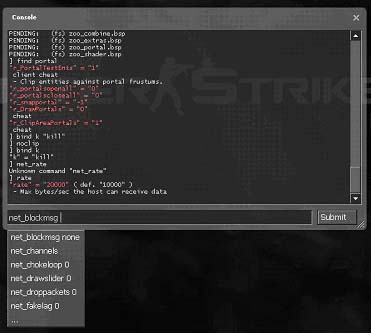Ru/Developer console: Difference between revisions
Theensiferum (talk | contribs) No edit summary |
m (needs update & added chinese otherlang & category standardization) |
||
| Line 1: | Line 1: | ||
{{translationupdate}} | |||
==Назначение== | ==Назначение== | ||
[[Image:Developer-console.jpg|right]] | [[Image:Developer-console.jpg|right]] | ||
| Line 146: | Line 147: | ||
{{otherlang:ru}} | {{otherlang:ru}} | ||
{{otherlang:ru:en|Developer Console}} | {{otherlang:ru:en|Developer Console}}, | ||
{{otherlang:ru:jp|Developer Console:jp}} | {{otherlang:ru:es|Developer Console:es}}, | ||
{{otherlang:ru:pl|Developer Console:pl}} | {{otherlang:ru:jp|Developer Console:jp}}, | ||
{{otherlang:ru: | {{otherlang:ru:pl|Developer Console:pl}}, | ||
{{otherlang:ru:zh-tw|Developer Console:zh-tw}}. | |||
[[Category:Level Design]][[Category:Programming]] | [[Category:Level Design:ru]] | ||
[[Category:Programming:ru]] | |||
[[Category:Russian]] | |||
Revision as of 17:54, 23 January 2008
Назначение
Консоль разработчика позволяет Вам вводить команды движка Source во время тестирования карты или мода.
Введение
Консоль разработчика - важный инструмент, помогающий разработчикам игр отлаживать их код, а игрокам изменять свои настройки. Консоль - текстовый интерфейс для исполнения команд, изменения глобальных настроек и получения отладочной информации движка в реальном времени.
Включение консоли
Порядок подготовки консоли к использованию такой:
- Запустите игру/мод.
- В главном меню выберите Опции.
- Выберите вкладку Клавиатура.
- Нажмите на кнопку Дополнительно....
- Поставьте галочку рядом с Включить консоль разработчика (~).
- Нажмите на кнопку Применить.
Теперь Вы можете открывать и закрывать консоль клавишей ~ ("Тильда"), которая обычно расположена как раз под Escape.
bind "~" "toggleconsole" на любую другую.Консоль также можно включить, запуская игру с параметром -dev или -console. (Разработчикам рекомендуется всегда запускать игру с параметром -dev)
Если движок Source запускается под отладкой, вывод консоли будет перенаправлен в окно вывода отладчика.
Запуск игры с параметром -condebug включит логирование всего вывода консоли в текстовый файл console.log в папке с игрой.
Ввод команд
Ввод команд консоли производится вводом текста команды в поле внизу консоли и ее выполнением - нажатием клавиши Ввод или кнопки Отправить.
Команды различаются по уникальному для каждой команды имени и необязательного списка параметров, где каждый параметр разделен клавишей Пробел.
] слева от команды служит для декоративных целей и с командой не вводитсяСинтаксис любой команды консоли такой: command <параметр 1> [<параметр 2>]. Например:
]bind mouse1 +attack ]map dm_lockdown
Параметры команды можно брать в двойные кавычки ("). То же условие обязательно если текст содержит пробелы:
]bind h "say hello world" ]name "Gordon Freeman"
Консоль записывает последние выполненные команды в истории команд, так что их можно выполнить, просто выбирая из истории клавишами <Вверх> и <Вниз>. Вы также можете использовать автозавершение для некоторых команд клавишей <Tab>. Некоторые команды (Например, map или load) поддерживают автозаполнение также для первого параметра.
Команды и переменные
В консоли есть два типа команд - непосредственно команды и переменные консоли.
Команды консоли обычно передают параметры определенной функции и исполняют ее, но не запоминают их.
Переменные консоли запоминают параметры, сохраняя их как глобальную переменную. Переменные консоли могут иметь только один параметр, который может быть числом или строкой. Как обрабатывается этот параметр зависит от кода игры. Большинство переменных консоли действуют как триггеры: 0 значит 'выключен', а 1 значит 'включен' (К примеру, cl_showfps). Чтобы посмотреть текущее значение переменной консоли, просто введите ее имя без всяких параметров.
Большинство команд и переменных консоли имеют в своем имени префиксы чтобы показать к какой подсистеме они принадлежат, однако бывают исключения, к примеру, команды из движка GoldSrc, имена и назначение которых было решено сохранить неизменными.
Чаще всего Вам будут встречаться такие префиксы:
ai_ |
single player AI |
cc_ |
close caption system |
cl_ |
multiplayer client |
demo_ |
demo playback |
disp_ |
terrain displacement maps |
dsp_ |
audio DSP settings |
ent_ |
entity control/debug |
fire_ |
firing entity events |
fog_ |
fog renderer |
g_ |
single player game |
hltv_ |
Half-Life TV |
host_ |
host system |
hud_ |
client HUD |
joy_ |
joystick input |
log_ |
logging system |
m_ |
mouse input |
mat_ |
material system |
mp_ |
multiplayer game (server) |
nav_ |
navigation graphs |
net_ |
engine networking |
npc_ |
single player game NPCs |
phys_ |
physics system |
r_ |
video renderer |
rcon_ |
remote control access |
sk_ |
player skill / difficulty |
snd_ |
sound system |
sv_ |
server settings (engine) |
v_ |
client view |
vgui_ |
VGUI |
voice_ |
ingame player voice |
vprof_ |
code profiler |
wc_ |
WorldCraft/Hammer helpers |
Для получения инструкций по работе с определенной командой, наберите в ней команду help <команда>. Команда help без параметров выведет краткую справку по работе с консолью.
Для поиска определенной команды или переменной, наберите в ней find <подстрока>. Это выведет в консоль список и краткое описание всех команд и переменных, в которых содержится подстрока. К примеру, find npc выведет список команд для отладки NPC, таких как npc_go и npc_create.
Дополнительно
- Console Command List - Полный список команд и переменных консоли.
- Category:Console Commands - Список статей по командам консоли.
- Category:Console Variables - Список статей по переменным консоли.
Template:Otherlang:ru Template:Otherlang:ru:en, Template:Otherlang:ru:es, Template:Otherlang:ru:jp, Template:Otherlang:ru:pl, Template:Otherlang:ru:zh-tw.